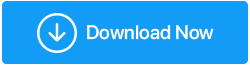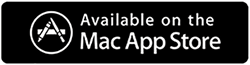Cara Membuka dan Mengekstrak File RAR di Mac
Diterbitkan: 2022-01-18File sering dikompresi sebelum dikirim ke world wide web. Baik itu mengirim file besar sebagai lampiran email atau mengekstrak file paket seperti halnya perangkat lunak, RAR adalah salah satu pilihan paling populer. Namun, tidak seperti Windows, pengguna macOS sering menghadapi dilema tentang cara membuka file .rar di Mac. Dalam posting ini, kita akan melihat beberapa cara terbaik untuk meng-unzip dan membuka file .rar di Mac.
Pada akhirnya, kita juga akan melihat beberapa pertanyaan umum yang dimiliki pengguna tentang file .rar?
Baca Juga: Alternatif WinZip Gratis Terbaik
Apa itu file RAR?
File RAR adalah singkatan dari Roshal Archive Compressed file. Ini adalah wadah data yang berisi lebih dari satu file dan membutuhkan utilitas untuk dibuka. Anda dapat menyimpan dokumen, gambar, file .exe (seperti dalam kasus program perangkat lunak apa pun), atau file lain apa pun dalam hal ini. Sementara beberapa file RAR dapat diekstraksi apa adanya, yang lain dilindungi kata sandi.
Mari kita lihat skenario –
Saya baru-baru ini memformat Mac saya dan tanpa sadar menghapus beberapa gambar, perangkat lunak, dan dokumen penting. Untungnya, seorang rekan saya memiliki file yang sama. Saya memintanya untuk berbagi file dengan saya. Dia mem-zip file-file itu dalam format RAR dan mengirimi saya email. Saya sekarang mencari cara untuk membuka file RAR di Mac. Tolong sarankan satu.
Cara Terbaik Untuk Membuka atau Meng-unzip File RAR di macOS?
– Ekstrak Mac .rar Online
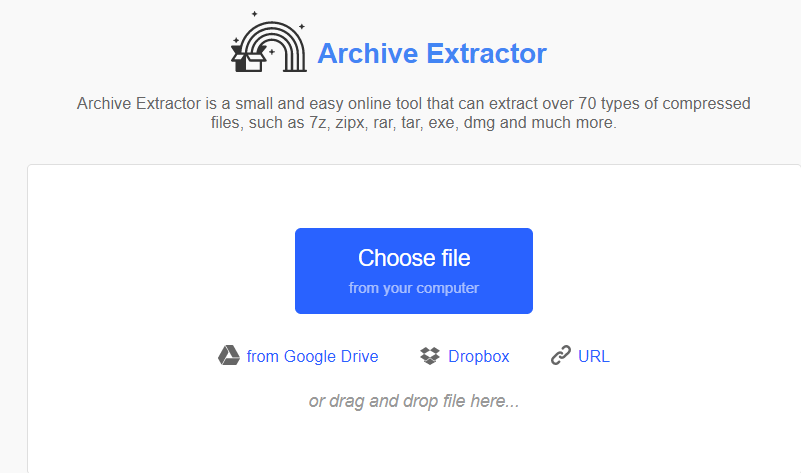
Mari kita bahas cara mudah untuk mengekstrak file .rar di Mac yaitu mengekstrak file RAR di Mac. Untuk metode ini, Anda tidak perlu mengeluarkan uang ekstra, dan Anda akan dapat melakukan metode ini bahkan saat dalam perjalanan. Kelemahannya di sini adalah mengekstrak dan membuka file RAR secara online terbukti bermanfaat ketika Anda bertujuan mengekstrak beberapa arsip. Archive Extractor , misalnya, adalah cara yang bagus untuk mengekstrak file .rar. Cara paling sederhana adalah pertama-tama pergi ke situs web dan kemudian seret dan lepas file dari lokasi di Mac dan dalam beberapa saat, Anda akan dapat membatalkan pengarsipan file Anda.
Archive Extractor mampu mengekstrak 70 jenis file terkompresi seperti zipx, rar, 7z, tar, dmg, exe, dan banyak lainnya.
– Gunakan Unarchiver Pihak Ketiga untuk Mac
Untuk mengekstrak dan membuka file RAR di Mac, Anda dapat menggunakan utilitas pengarsipan pihak ketiga. Jika Anda mencari beberapa opsi, berikut adalah daftar beberapa pengarsipan dan pengarsipan terbaik untuk Mac. Mari kita tunjukkan bagaimana Anda dapat membuka file RAR di Mac dengan bantuan Cisdem Unarchiver yang merupakan salah satu utilitas pengarsipan terbaik dan paling direkomendasikan untuk Mac. Kami telah mencantumkan fitur-fiturnya di tautan yang disebutkan tepat di atas. Untuk membuka file RAR di Mac menggunakan Cisdem Unarchiver –
1. Unduh, jalankan, dan instal Cisdem Unarchiver
2. Dari bilah menu, klik tombol + Tambah . Anda sekarang dapat melihat semua file RAR Anda di jendela sebelah kiri.
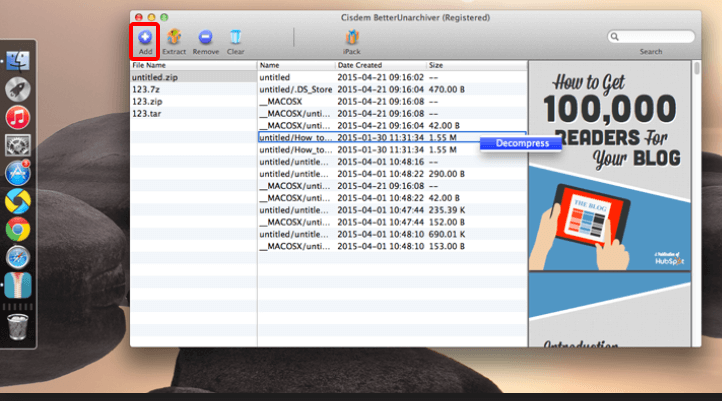
3. Cukup klik pada file RAR dan isinya akan terdaftar di sisi kanan dari mana Anda bahkan dapat melihat pratinjaunya
4. Untuk membatalkan pengarsipan, klik pada file dan kemudian klik lebih lanjut pada tombol Ekstrak dari atas
Mudah, bukan? Anda sekarang akan memiliki semua file yang diekstraksi di lokasi yang Anda inginkan dari mana Anda dapat mengaksesnya dengan mudah. Cisdem Unarchiver tersedia sebagai ekstraktor RAR gratis dan berbayar untuk Mac.

– Gunakan Terminal Untuk Mengekstrak File .rar di Mac
Langkah ini untuk pengguna macOS yang suka bekerja dengan Terminal dan tidak mudah akrab dengan baris perintah –
Pertama dan terpenting, jalankan terminal dengan menekan kombinasi tombol CMD+Space dan kemudian tambahkan alat pengembang ke Terminal Anda dengan memasukkan perintah xcode-select –install .
Sekarang, instal pengelola paket dari Homebrew .
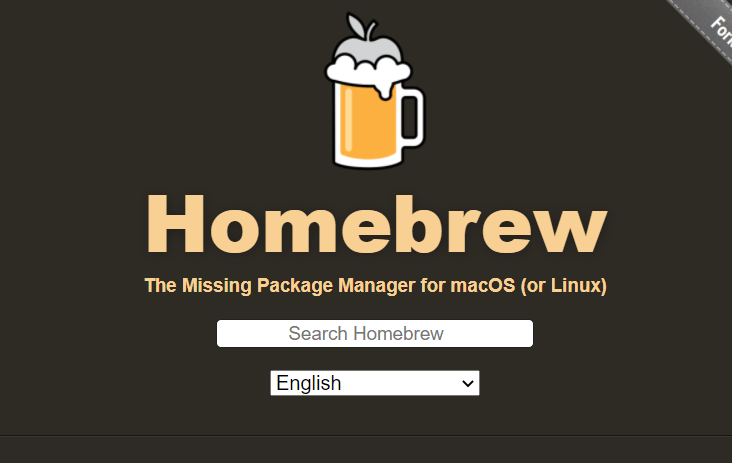
Pada saat menulis posting ini, perintah untuk instalasi adalah – /bin/bash -c “$(curl -fsSL https://raw.githubusercontent.com/Homebrew/install/HEAD/install.sh )”
Kami sangat menyarankan Anda menyalin-tempel perintah yang ada di situs resminya. Selanjutnya, masukkan perintah ini untuk menginstal utilitas unarchiver-
brew install unrar
Setelah elemen unarchiver diinstal, ketik unrar . Kemudian, cari folder Anda untuk file RAR yang ingin Anda ekstrak atau buka, lalu seret dan letakkan di terminal. File RAR yang tidak di-zip akan tersedia di folder pengguna Mac Anda.
Pertanyaan yang Sering Diajukan
Manakah Ekstraktor dan Ritsleting RAR Terbaik Untuk Mac?
Kami telah mencantumkan beberapa ekstraktor RAR terbaik di blog seperti Cisdem Unarchiver. Jika Anda menggunakan utilitas ekstraksi RAR lain dan merasa lebih kaya fitur, bagikan dengan pembaca lain sehingga mereka dapat meningkatkan produktivitas mereka.
Apakah File RAR Aman?
File RAR sama seperti arsip lainnya. Kecuali dan sampai Anda mengunduhnya dari situs web yang tidak aman dan tidak beralasan, Anda dapat yakin bahwa file yang telah Anda unduh aman. Anda selanjutnya dapat membuka file RAR dengan aman di Mac menggunakan salah satu metode yang telah kami sebutkan di atas.
Bisakah saya ZIP File RAR Di Mac?
Kebanyakan unarchivers juga berfungsi ganda sebagai alat zip juga. Misalnya, Anda dapat menggunakan alat seperti Cisdem Unarchiver dan WinZip baik untuk zip dan unzip arsip.
Bisakah Saya Mengekstrak File RAR Secara Online?
Ya kamu bisa. Bahkan jika Anda memiliki pengarsipan pihak ketiga di Mac Anda, pengetahuan tentang penggunaan alat online dapat terbukti berguna bagi Anda ketika, misalnya, Anda tidak membawa perangkat macOS dan Anda harus segera membuka atau unzip file RAR di Mac lain atau platform lain.
Apa Kemungkinan Alasan Mencegah Saya Membuka File RAR?
Terkadang, yang mengejutkan pengguna adalah ketika mereka mencoba membuka atau meng-unzip RAR di Mac dan tidak bisa. Jika itu Anda, Anda dapat mencoba memperbarui OS Anda atau membiarkan aplikasi melewati firewall. Last but not least, Anda dapat mengunduh ulang file zip atau menginstal ulang utilitas pengarsipan.
Membungkus
Kami harap Anda sekarang tidak akan mengalami masalah saat membuka ritsleting atau membuka file RAR di Mac. Beri tahu kami dan rekan pembaca lainnya yang merupakan salah satu metode yang sering Anda gunakan untuk membuka file RAR di Mac. Kami juga menyarankan Anda untuk menjawab beberapa pertanyaan umum yang muncul di benak pengguna saat mengekstrak file RAR di Mac.